导读跟大家讲解下有关笔记本电脑启动后黑屏无法进入桌面,相信小伙伴们对这个话题应该也很关注吧,现在就为小伙伴们说说笔记本电脑启动后黑屏无
跟大家讲解下有关笔记本电脑启动后黑屏无法进入桌面,相信小伙伴们对这个话题应该也很关注吧,现在就为小伙伴们说说笔记本电脑启动后黑屏无法进入桌面,小编也收集到了有关笔记本电脑启动后黑屏无法进入桌面的相关资料,希望大家看到了会喜欢。

1、在键盘上按“Windows+R”, 弹出运行面板(注:Windows键即电脑键盘上位于ctrl与alt之间的那个有带有一个小窗户图案的按键)
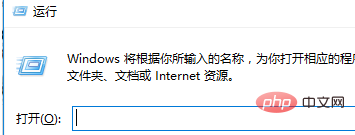
2、输入“explorer”
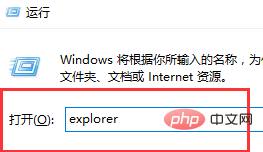
(推荐学习:java入门教程)
3、点击“确定” 完成桌面图标的恢复和显示
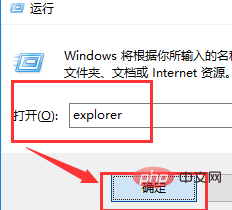
4、再调出运行面板 输入“regedit”
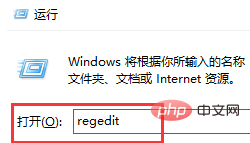
5、点击“确定”
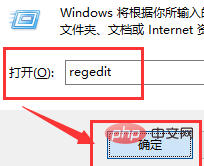
6、进入注册表编辑器界面
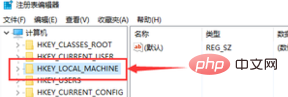
7、“HKEY_LOCAL_MACHINE\SOFTWARE\Microsoft\WindowsNT\CurrentVersion\Winlogon”路径
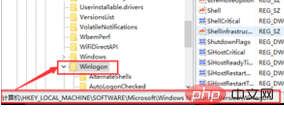
8、在右边的列表中找到并右键点击“shell”(或者左键双击直接进入修改界面)
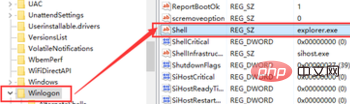
9、选择“修改”

10、将“数值数据”中的exe后面的内容删除
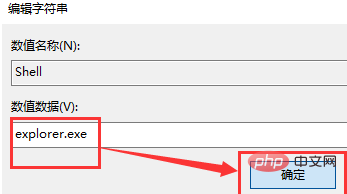
11、再点击“确定”就可以了。
以上就是笔记本电脑启动后黑屏无法进入桌面的详细内容,更多请关注php中文网其它相关文章!
来源:php中文网